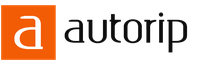08.05.2022
Elección de una aplicación para dispositivos Android para videovigilancia IP: IP Webcam y Alfred. Como hacer una camara de vigilancia IP desde un smartphone Android Smartphone como camara de vigilancia
A veces hay situaciones en las que necesita organizar rápidamente la videovigilancia, y no importa si es abierta o secreta. Es deseable, por supuesto, con sonido. Como un ejemplo "noble", digamos que necesita cuidar al niño por un tiempo, mientras que los padres se fueron con urgencia a algún lugar ( los editores recomiendan encarecidamente no dejar a los niños pequeños desatendidos). La opción más sencilla es dejar un ordenador con webcam funcionando y Skype funcionando, configurado para recibir llamadas automáticamente con el vídeo encendido en paralelo. Sin embargo, este método tiene una serie de desventajas. Tendrá que dejar la computadora encendida, y todas sus intenciones de espionaje (si las hay) serán reveladas por una cámara web, que a menudo está equipada con un LED que se ilumina durante la operación.
Una solución un poco más original es usar un teléfono inteligente Android como dispositivo de rastreo. Es mucho más fácil ocultarlo en un lugar adecuado y no da a conocer su trabajo en este modo. Al final, puedes olvidarlo "accidentalmente" en la mesa. Bien, dejemos los juegos de espionaje y pasemos a la implementación. Necesitaremos algún tipo de smartphone Android con cámara y acceso a Internet. Si tiene otro teléfono inteligente con Android, mucho mejor: es conveniente ver el video de la cámara en él, pero su presencia no es necesaria. Para probar el método, se utilizaron dispositivos Huawei U8230 y Acer beTouch E130, ambos con Android 2.1. En el teléfono inteligente que monitoreará la situación, instalamos un programa IP Webcam absolutamente increíble y, al mismo tiempo, gratuito. Lanzamos el programa e inmediatamente lo configuramos por nosotros mismos. Cuanto mayor sea la resolución y la calidad de la captura, mayor será la carga en el procesador del teléfono inteligente y mayor será la cantidad de tráfico transmitido y, por lo tanto, el retraso en la transmisión del flujo de video. La transmisión de sonido carga aún más el dispositivo y los retrasos en la transmisión de audio son muy altos, hasta varios segundos. Las opciones para ocultar la cámara web IP que se ejecuta en segundo plano y evitar la transición al modo de espera están mejor habilitadas.


Opcionalmente, se configuran un nombre de usuario y una contraseña para acceder a ciertas funciones, y también se cambia el puerto en el que se ejecuta el servidor web integrado.


Después de cambiar la configuración, inicie la transmisión. El video de la cámara se muestra en la pantalla y, al presionar el botón "Acciones", se encuentran disponibles funciones adicionales. En particular, estamos interesados en el modo de enmascaramiento, en el que la cámara web IP imita un navegador web. En este modo, al presionar el botón Inicio, el programa pasa al fondo, mientras que al presionar el botón Atrás, se detiene la transmisión y se abre un navegador web real.


Tenga en cuenta que después de iniciar el programa, la pantalla también muestra la dirección y el puerto del servidor al que necesita acceder mediante un navegador. Desafortunadamente, la dirección no siempre se muestra correctamente, por lo que es mejor averiguar la IP del teléfono inteligente utilizando, por ejemplo, la interfaz web de su enrutador, si el dispositivo está conectado a través de Wi-Fi. O haga clic en la configuración de Wi-Fi en el propio dispositivo en el punto de acceso al que está conectado. Directamente en la interfaz web de la cámara web IP, hay enlaces a muchas formas de ver imágenes en vivo. Aquí, en general, todo está claro y no hay nada especial que describir; para algunos elementos, incluso hay una instrucción incorporada.

Si tiene un segundo teléfono inteligente Android y está en la misma red local que nuestra cámara espía improvisada, entonces, para mayor comodidad, puede ponerle una versión gratuita de la utilidad tinyCam Monitor. En la configuración de la aplicación, debe agregar una cámara, especificando Webcam para Android como tipo de IP y especificando la dirección IP (o nombre de host) y el puerto que se especificaron anteriormente en el mismo lugar.




Después de configurar en el menú "Ver", la imagen de la cámara del segundo teléfono inteligente estará disponible.

Si necesita acceder a la cámara desde el exterior, entonces en el enrutador debe reenviar el puerto correspondiente (lo tenemos 8080) y configurar DDNS. Y en la configuración de tinyCam Monitor o cuando trabaje a través de un navegador web, especifique solo el nombre DDNS o una dirección IP estática externa, si corresponde. Otra cosa es que no todos los proveedores suelen emitir IPs externas a sus clientes. Lo mismo se aplica a la conexión a la red a través de una conexión 3G: los operadores móviles solicitan una cantidad significativa de dinero (para nuestra tarea) o emiten IP desde su red interna. Puede sortear esta limitación utilizando una conexión VPN a algún servidor externo. Por ejemplo, en la nube de Amazon. Se recomienda a aquellos que crearon un servidor de este tipo de acuerdo con las instrucciones anteriores que actualicen su memoria ejecutándolo nuevamente. Tendremos que modificar un poco la configuración. En primer lugar, en el archivo /etc/ppp/chap-secrets, agregue al menos un usuario más con una IP permanente de la red VPN interna.
sudo nano /etc/ppp/chap-secrets
Para los clientes, luego usamos el rango 192.168.244.2-9.
y_nombre de usuario1 pptpd y_contraseña1 192.168.244.4
En segundo lugar, edite el archivo /etc/ppp/pptpd-options:
sudo nano /etc/ppp/pptpd-opciones
Dado que el cliente VPN en Android 2.1 parece estar construido sin compatibilidad con MPPE, debe comentar (colocar # al principio) la línea require-mppe-128.

Reinicie nuestro pptpd:
reinicio del servicio sudo pptpd
Ahora configuramos la conexión en el teléfono inteligente. Para hacer esto, vaya a la configuración inalámbrica, a la sección VPN, donde agregamos una nueva conexión PPTP. Especifique su nombre, establezca el nombre del servidor DDNS en Amazon como el servidor (en nuestro ejemplo fue amazec2.dyndns-ip.com) y deshabilite el cifrado.




Guarde la configuración y haga clic en la conexión recién creada. Se nos pedirá que ingresemos un nombre de usuario y una contraseña (los establecemos un poco más altos agregando un nuevo usuario). Entonces hay dos opciones. O nos conectamos al servidor VPN desde otro smartphone, tablet, ordenador, etc. En este caso, nuestra cámara está disponible en la dirección dentro de la red VPN (en nuestro ejemplo es 192.168.244.4) y en el mismo puerto, por lo que en todos los lugares (en la misma tinyCam, por ejemplo) no olvide cambiar el configuraciones apropiadas. La segunda opción es el reenvío de puertos desde la IP interna a la interfaz externa. Para hacer esto, ejecute un par de comandos:
sudo iptables -t nat -A PREROUTING -p tcp -i eth0 --dport 8080 -j DNAT --to-destination 192.168.244.4:8080
sudo iptables -A ADELANTE -i eth0 -d 192.168.244.4 -p tcp --dport 8080 -j ACEPTAR
Cambie 192.168.244.4 y 8080 a su dirección IP y puerto. Para el futuro, agregaremos comandos al final del archivo /etc/rc.local
sudo nano /etc/rc.local
Finalmente, en la consola de AWS, en la sección Grupos de seguridad, abriremos el puerto TCP que necesitamos para acceder.

Obviamente, en este caso, puede acceder a su teléfono inteligente desde cualquier lugar utilizando el nombre del servidor DDNS en Amazon y el puerto especificado (en el ejemplo, amazec2.dyndns-ip.com:8080). De hecho, esta no es la única forma de salir de la situación con la ausencia de una dirección IP externa. Puede, por ejemplo, generar un túnel SSH o de alguna manera "pasar" a la transmisión de video. Y la cámara web IP está lejos de ser la única utilidad para organizar la videovigilancia. En general, si está interesado en este tema, entonces tiene un amplio campo para su propia investigación sobre esta base. ¡Así que buena suerte con tus experimentos y recuerda que espiar en detrimento tuyo no es bueno!

Una cámara IP es algo útil, pero pagar unos cientos de dólares por un sistema de videovigilancia solo es posible si definitivamente sabes que lo necesitas. En todos los demás casos, especialmente cuando se trata de las tareas más simples de organizar la transmisión de video, cualquier teléfono inteligente Android puede manejar esto. Como solución temporal, esta es la mejor opción, que requerirá el propio teléfono inteligente y una aplicación especial. Consideremos lo mejor de ellos.
La aplicación más popular que convierte un teléfono inteligente o tableta en una cámara de seguridad. Su principal ventaja es una gran cantidad de configuraciones que pueden confundir al propietario promedio de un dispositivo Android, pero los usuarios avanzados sin duda las apreciarán. IP Webcam, de hecho, no tiene una interfaz familiar para este tipo de programas. En lugar de una pantalla intuitiva al inicio, se ofrece inmediatamente un menú de configuración, desplazándose hasta la parte inferior, puede encontrar la opción principal para iniciar una transmisión de video.


Después de eso, la aplicación ingresa al modo de disparo y la pantalla muestra la dirección para ver la transmisión y el control remoto de la cámara del dispositivo. Puede hacerlo de cualquier manera conveniente: a través de un navegador, programas de videovigilancia de terceros e incluso a través del reproductor multimedia VLC. Este método es válido solo dentro de la red local.

Las posibilidades de ajuste fino de la cámara web IP son tan infinitas que la aplicación merece una revisión por separado. En el programa, puede configurar casi todo, desde la resolución de video, su tasa de bits y formato de grabación, hasta crear una interfaz de usuario de cámara. Los usuarios sofisticados estarán encantados con las funciones de gestión de los sensores de un dispositivo móvil para activar el movimiento y el sonido. Además, la aplicación cuenta con integración con la utilidad Tasker (asignación de acciones a determinados eventos), pero esta función solo está disponible en la versión de pago.
El control remoto de la cámara se realiza en cualquier dispositivo con acceso a Internet: en un teléfono inteligente, tableta o computadora. Puede ver transmisiones, grabar video y sonido y tomar fotografías. Por cierto, todas las grabaciones se almacenan en la memoria del dispositivo, hay soporte para la grabación cíclica: cuando se alcanza el umbral especificado, el programa sobrescribirá automáticamente los videos antiguos.


La cámara web IP admite transmisiones en línea en tiempo real a través de Ivideon. Para hacer esto, debe registrarse en el servicio de videovigilancia y conectar su cuenta en la aplicación IP Webcam.

Aquí, según el plan de tarifas, puede configurar la cámara para que guarde automáticamente todos los eventos en la nube.
Alfred es bastante adecuado para usuarios novatos. La aplicación tiene un conjunto básico de características y una interfaz simple. Al mismo tiempo, es universal, es decir, puede desempeñar el papel de una cámara y un monitor, el cambio entre estos dos modos se realiza en cualquier momento.


Necesita una cuenta de Google para sincronizar su cámara y monitor. Alfred le permite conectar y controlar de forma remota varios dispositivos a la vez. La aplicación admite igualmente la transmisión por Wi-Fi e Internet móvil, eligiendo automáticamente la mejor conexión.
La funcionalidad del programa depende del modo de uso del teléfono inteligente. Si el dispositivo está seleccionado como cámara, aquí puede seleccionar varias opciones con respecto a su cámara y activar el sensor de movimiento con tres niveles de sensibilidad.


En modo monitor, todas estas funciones están disponibles de forma remota, además es posible configurar notificaciones de eventos, ver el archivo de registros en la nube y solicitar alguna información de servicio desde un dispositivo remoto (nivel de batería, Wi-Fi, el número de desconexiones en los últimos 7 días). Mientras mira la transmisión, el usuario puede grabar un video (hasta 30 segundos), enviar un mensaje de audio, cambiar la cámara, encender el flash y girar la imagen en el sentido de las agujas del reloj.



También puede monitorear lo que sucede a través de la interfaz web del servicio. En este caso, aparecen dos funciones adicionales: la capacidad de escalar la imagen y tomar fotografías desde un dispositivo remoto.

El video se transmite principalmente a una frecuencia de no más de 10 cuadros por segundo, la calidad puede considerarse aceptable excepto en el momento en que la imagen es estática. Al moverse en el marco, la calidad del video se degrada considerablemente. Desafortunadamente, la situación solo puede mejorar en una suscripción paga.
Un programa simple que convierte un dispositivo móvil en una cámara de vigilancia oculta. TrackView es una utilidad universal que combina la capacidad de rastrear en un dispositivo y administrar este proceso en otro. Al mismo tiempo, la funcionalidad de la aplicación es absolutamente la misma, independientemente del modo de uso.



Un requisito previo para organizar la videovigilancia es el registro en el servicio, se admite la autorización a través de Google. La calidad de la imagen en la aplicación es excelente, los retrasos son mínimos. De las funciones disponibles grabación de video, audio bidireccional Push to Talk, cambio de cámara, activación de flash. Una de las mayores fortalezas de TrackView es su detección de movimiento y sonido. Funciona correctamente, cuando se activa el sensor, comienza una grabación de video de 15 segundos y se envía una notificación correspondiente al dispositivo remoto.


Además, TrackView rastrea la ubicación GPS. Las ventajas del programa también deberían incluir la copia automática de todos los registros al almacenamiento en la nube de Google Drive.
AtHome Video Streamer funciona junto con AtHome Camera. La primera aplicación actúa como un cliente (transmisor), la segunda, como un servidor que controla la cámara en un dispositivo remoto. Además, no solo se puede usar un dispositivo móvil con iOS y Android, sino también una computadora con Windows.

La parte del cliente, como sucede a menudo, no contiene ninguna configuración significativa. Simplemente instale AtHome Video Streamer en el dispositivo que va a filmar. Lo único que puede e incluso debe configurarse es cambiar el códec de video de software a hardware. A continuación, la utilidad asigna automáticamente el nombre, la contraseña y el nombre de transmisión al dispositivo, que será necesario para conectarse de forma remota a la cámara.


AtHome Camera tiene muchas más funciones. En primer lugar, aquí tendrás que registrarte. El programa le permite agregar varias cámaras a la vez y monitorearlas simultáneamente. Esto se hace ingresando datos manualmente o escaneando un código QR. También hay una búsqueda automática de dispositivos en la red local. AtHome Camera puede conectarse a una cámara remota a través de Internet, ya sea 3G/4G o Wi-Fi. La imagen es aceptable, la resolución máxima de la transmisión de video en la versión gratuita del servicio es de 640×480 píxeles.









Si tiene un teléfono inteligente bastante viejo e innecesario en casa, no se apresure a tirarlo. Es posible que encuentre una nueva vida. Por ejemplo, dicho dispositivo se puede convertir en una cámara de videovigilancia completa. El resultado es una cámara IP avanzada a través de la cual es cómodo monitorear lo que sucede en el apartamento cuando estás en el trabajo o de viaje.
¿Por qué necesita un teléfono inteligente con función de videovigilancia?
La vida es impredecible, por lo que debes estar preparado para cualquier giro. Y a veces surgen situaciones en las que una cámara oculta podría ser de gran ayuda. Solo por esto, proponemos hacer una cámara IP remota desde un teléfono inteligente:
- Cocinando comida. El usuario está en la sala de estar y no puede monitorear el proceso de cocción en la cocina;
- Función de monitor de bebé. Necesita irse con urgencia y el bebé se queda solo en casa;
- Seguridad. Una excelente manera de proteger su hogar de intrusos durante su ausencia;
- Vigilancia encubierta de personas.
Por supuesto, a algunos les puede resultar mucho más fácil comprar una cámara de vigilancia. Pero en este caso, tendrá que desembolsar una cantidad realmente considerable, porque estos dispositivos definitivamente no son baratos. Pero al usar un teléfono inteligente común, no habrá pérdidas financieras en absoluto. Y esta es una ventaja indiscutible de este método: la transformación milagrosa de un dispositivo en otro.
Qué necesitamos
Por supuesto, necesitas un smartphone con Android o iOS. Puede ser cualquier año de fabricación. La marca tampoco importa. Lo principal es que el teléfono al menos se enciende. Ahora necesitamos usar programas especiales que se descargan fácilmente a través de tiendas digitales integradas. Con su ayuda, se realiza una transmisión en vivo de sonido e imágenes directamente desde la cámara del teléfono inteligente a cualquier dispositivo de terceros. Si lo desea, el video resultante se puede guardar en el servicio en la nube para verlo más tarde.
Otra función importante de estas aplicaciones es la capacidad de rastrear cualquier movimiento cerca de la cámara. Para ello, se utilizan notificaciones para advertir al usuario sobre este tipo de situaciones.

El ajuste es el siguiente:
- Instalamos el programa en el teléfono inteligente desde el que planea monitorear, así como en el dispositivo que recibirá la señal de video;
- Ambos dispositivos deben estar vinculados a una sola cuenta;
- Encienda el modo de vigilancia en el teléfono inteligente;
- En cualquier momento, nos conectamos a la cámara del smartphone a través del segundo dispositivo.
Ver información de video de una cámara de vigilancia se ha vuelto muy común desde un teléfono móvil. Es difícil imaginar a una persona moderna sin un teléfono inteligente en sus manos, por lo que la función de seguridad remota tiene tanta demanda. Al mismo tiempo, la organización del flujo de trabajo se puede configurar de varias formas.
En general, la transmisión de la imagen recibida es posible en cualquier dispositivo equipado con Internet. Pero para que esto sea posible, por ejemplo, en un teléfono inteligente, deberá configurarse en consecuencia y luego los datos estarán disponibles. Como regla general, el proceso de configuración no es difícil.
Para garantizar que la conexión sea lo más simple y conveniente posible, será necesario utilizar un software especial creado teniendo en cuenta las características y los matices de conectar un teléfono móvil a cámaras IP. Dependiendo del software específico, la función de conectividad móvil puede ser gratuita e incluida en un precio predeterminado y, en algunos casos, puede proporcionarse como una opción adicional por una tarifa.
Principio de funcionamiento
El flujo de trabajo de conectar un teléfono móvil a una cámara de vigilancia y realizar un seguimiento posterior de la información recibida es relativamente simple. Al mismo tiempo, dichos sistemas tienen la máxima simplicidad, en la que solo hay un dispositivo de seguimiento. En este caso, incluso puede intentar prescindir de Wi-Fi. Para conectarse, necesitará usar un cable de un proveedor de Internet conectado directamente a la videocámara.
Para que la conexión sea posible, debe asegurarse de que el proveedor haya proporcionado una dirección IP estática. Si este no es el caso, debe ponerse de acuerdo con el proveedor del servicio sobre esta posibilidad.
En la siguiente etapa, deberá abrir un navegador móvil en su teléfono inteligente e ingresar la dirección de la cámara de videovigilancia en formato IP en la barra de direcciones. En el caso de que todos los pasos se completen correctamente y correctamente, aparecerá una imagen de video en la pantalla del teléfono móvil, que es transmitida por el dispositivo de vigilancia. Sin embargo, antes de eso, deberá configurar todos los dispositivos en el sistema en consecuencia.
Cómo conectar de forma independiente una cámara de vigilancia a un móvil
 La mayoría de los propietarios de casas y otros locales importantes confían en sí mismos tanto como sea posible. Por lo tanto, conectar una transmisión desde una cámara IP a su teléfono móvil será una forma ideal para que estas personas controlen todo lo que sucederá en su ausencia. Y para tal control, no hay absolutamente ninguna necesidad de comprar dispositivos complejos a precios exorbitantes.
La mayoría de los propietarios de casas y otros locales importantes confían en sí mismos tanto como sea posible. Por lo tanto, conectar una transmisión desde una cámara IP a su teléfono móvil será una forma ideal para que estas personas controlen todo lo que sucederá en su ausencia. Y para tal control, no hay absolutamente ninguna necesidad de comprar dispositivos complejos a precios exorbitantes.
La conexión independiente del móvil a la cámara de video incluirá un algoritmo claro para instalar estos dispositivos y algunos otros dispositivos. Al conectar todo el sistema de videovigilancia a Internet, será posible ver la transmisión desde la cámara IP, incluso estando en el otro lado del mundo. Al mismo tiempo, el monitoreo se puede realizar no solo a través de un teléfono móvil, sino también a través de una tableta o una computadora portátil. En dichos sistemas, el nivel de seguridad de los datos transmitidos se caracteriza por altos parámetros, por lo que no puede temer que los malhechores se conecten al canal en el momento de la transmisión.
Mira el video conectando la cámara al teléfono
Ver cámara IP en el teléfono
La forma más fácil de asegurarse de que puede ver el video de una cámara de vigilancia en su teléfono es usar dispositivos que tengan la opción P2P. El firmware de tales dispositivos contiene el software apropiado y una lista única de números que representan el número de ID. Para conectarse a esta videocámara, deberá conectarla a un conmutador o enrutador que proporcione acceso a la red.
En la cadena de conexión, el teléfono móvil desempeñará el papel de monitor y también ayudará en la gestión del sistema. Por lo tanto, deberá descargar el software apropiado en su teléfono inteligente. En las modificaciones modernas de las cámaras de seguridad, dicho software se encuentra en la configuración habitual de fábrica.
Cuando la aplicación esté instalada, deberá iniciarla y luego leer el código QR dibujado allí desde la caja o el cuerpo de la videocámara. Después de abrir un marcador vecino, deberá especificar el número de identificación allí. En la mayoría de las situaciones, las cámaras tienen la capacidad de guardar datos en una tarjeta SD para que pueda ver el video si es necesario. 
Programas para teléfono "cámara IP"
Existen una gran cantidad de aplicaciones que te ayudan a utilizar tu teléfono móvil para controlar todo lo que capta la cámara de seguridad. Tales utilidades difieren en sus capacidades, opciones y funciones adicionales.
El desarrollador Ubiquiti Networks tiene una oferta profesional llamada UniFi Video. Esta herramienta le permite organizar cualitativamente un sistema de rastreo móvil. Además de los sistemas operativos de la computadora, esta utilidad también es compatible con el firmware móvil: Android e iOS.
 Cuando finalice el proceso de configuración, será posible agregar todas las direcciones IP de las cámaras deseadas a la aplicación. Después de eso, el propietario del software tendrá las siguientes opciones:
Cuando finalice el proceso de configuración, será posible agregar todas las direcciones IP de las cámaras deseadas a la aplicación. Después de eso, el propietario del software tendrá las siguientes opciones:
- ajuste del modo de disparo;
- mostrar parámetros de transmisión de video;
- ajuste de imagen;
- cambiar entre todas las cámaras;
- Tecnología Pan-Tilt-Zoom, que brinda la capacidad de rotar;
- Control de sonido.
La aplicación UniFi se caracteriza por un trabajo de alta calidad sin interrupciones graves, así como amplias opciones de configuración y administración. Debido al hecho de que para el trabajo definitivamente necesitará un NVR, que es un registrador especial de Internet, será posible usar esta aplicación en una oficina o casa de campo.
El grabador de vídeo en red le permite conectar hasta cincuenta cámaras de videovigilancia diferentes. En el caso de que haya uno o un par de dispositivos en la red, se recomienda organizar el proceso sin utilizar el registrador. Dichos ahorros reducirán el costo del equipo, así como también reducirán el costo del servicio posterior de todo el sistema de video creado. Para poder ver la imagen transmitida después de la captura, en esta aplicación puede configurar la función de grabación en una tarjeta SD o guardar en un disco en un servicio en la nube.
El uso de una aplicación móvil llamada TinyCam Monitor le permitirá monitorear simultáneamente lo que sucede en el campo de visión de varias cámaras IP a la vez. La interfaz del programa está diseñada para una conexión máxima de cámaras de video en la cantidad de dieciséis dispositivos. En la versión de pago, denominada TinyCam Monitor Pro, las posibilidades se amplían mucho. Por ejemplo, opciones como:

¿Tu viejo teléfono inteligente está inactivo? En solo un par de minutos, se puede convertir en un buen sistema de seguridad, dándole así una segunda vida y ahorrando algo de dinero en la compra de una cámara MMS o IP.
Sin embargo, este enfoque tiene tanto ventajas como desventajas.
Hoy, en Google Play, puede encontrar una cantidad suficiente de aplicaciones gratuitas especializadas (o conjuntos de aplicaciones) que lo ayudarán a hacer una cámara de vigilancia con un detector de movimiento con un teléfono inteligente antiguo. Todos ellos tienen diferentes capacidades. Seleccionamos dos de ellos, que nos parecieron los más convenientes y funcionales. Además, con una interfaz en ruso.
Ojo saliente
Este es un conjunto de dos aplicaciones, una de las cuales hace una cámara de vigilancia con un teléfono inteligente y la segunda le permite conectarse de forma remota desde otros dispositivos.


Pero puede arreglárselas con solo uno instalado en la "cámara". En este caso, solo recibirá mensajes SMS sobre eventos o notificaciones por correo electrónico. En este caso, las fotos tomadas por la cámara se almacenarán en el servidor Salient Eye con acceso a través de un enlace especial desde la carta o mensaje.
Al instalar la segunda aplicación en otro teléfono inteligente, puede administrar la configuración de la cámara y solicitar tomas estáticas. Pero la transmisión de video en vivo no se puede ver.
No hay muchas configuraciones importantes: puede activar la señal de sirena en la "cámara", controlar los retrasos de reintento y cambiar la calidad de las imágenes. Todos los demás ajustes son de importancia secundaria.
WardenCam
Aquí, las funciones de la cámara y el terminal se recopilan en una aplicación más avanzada que, al iniciarse, le pide que especifique la función del dispositivo: "cámara" o "monitor".


La aplicación está iniciada con una cuenta de Google. WardenCam no sabe cómo enviar SMS, pero puede transmitir una transmisión en vivo, cambiar a la cámara frontal, encender el flash y enviar mensajes de voz a la "cámara", desde la cual se transmite el sonido junto con el video.
Hay una gran cantidad de configuraciones y funciones, incluida la programación. Pero no hay forma de conectarse a la "cámara" desde una PC normal. Si es importante, se puede recomendar una aplicación muy similar, Alfred. No es tan flexible en términos de configuración, tiene una interfaz más simple, pero te permite conectarte a la cámara y controlarla usando un navegador en una PC. Esto se hace desde la cuenta del usuario en el sitio web de los desarrolladores.

Comparación con una cámara MMS completa
La principal ventaja de las cámaras MMS convencionales es la iluminación infrarroja, que le permite producir una imagen de alta calidad en completa oscuridad. En un teléfono inteligente, solo puede iluminar la habitación con un flash incorporado. Además, la cámara MMS prácticamente no consume tráfico de Internet, ya que transmite principalmente mensajes SMS y MMS.
Del lado de los smartphones, una mejor cámara. Después de todo, los sensores de las cámaras MMS baratas tienen una resolución máxima de 640x480 píxeles y una reproducción del color completamente incomprensible. También existe la posibilidad de ver una transmisión de video en vivo y comunicación de audio bidireccional.
Cual es el resultado
Hacer una cámara de seguridad con un viejo teléfono inteligente no es una mala idea. Lo único es que tendrás que cuidar la iluminación adicional, porque el flash incorporado puede iluminar un máximo de 3-5 metros, mientras que la iluminación infrarroja suele estar diseñada para el doble de distancia. Además, el flash le dará inmediatamente la ubicación de la cámara.

Por lo tanto, sería útil comprar un iluminador de infrarrojos, cuyos precios en Aliexpress comienzan en 560 rublos (con una fuente de alimentación de 12 voltios).
Tabla comparativa de funciones de aplicaciones de seguridad y cámaras MMS
| Salienteojo | WardenCam | MMS barato-cámara | |
| Trabaja a través de una aplicación móvil con notificaciones push | Sí | Sí | tienen modelos mas caros |
| Control vía SMS | No | No | Sí |
| notificaciones SMS | Sí | No | Sí |
| Instantáneas MMS | No | No | Sí |
| Alertas de correo electrónico | Sí | No | Sí |
| Viendo la transmisión de video | sólo Foto | Sí | No |
| Calidad de video y foto | depende de la cámara y la configuración | depende de la cámara y la configuración | extremadamente bajo |
| Guardar vídeo en la nube | sólo Foto | Sí | sólo Foto |
| Detección de movimiento | Sí | Sí | Sí |
| Reacción al sonido | No | No | No |
| Iluminación infrarroja (trabajo en la oscuridad) | No | puedes encender el flash | hay |
Si elige entre Salient Eye y WardenCam, este último tiene una gama más amplia de características. Por lo tanto, Salient Eye solo se puede recomendar a aquellos que, por alguna razón, las notificaciones automáticas no son suficientes y es importante recibir notificaciones por SMS o correo electrónico.
También te puede interesar.